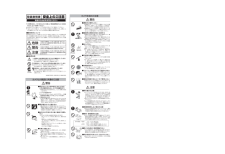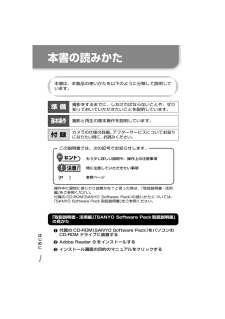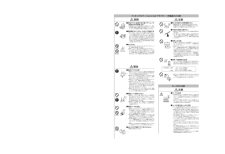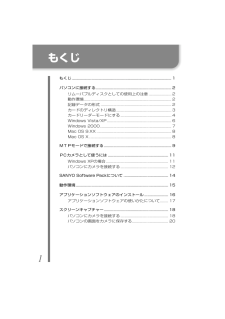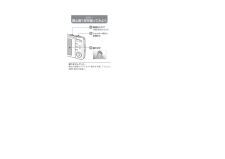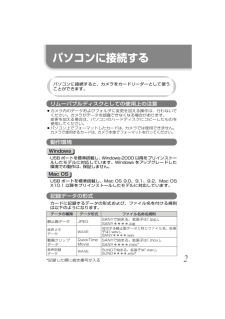Q&A
取扱説明書・マニュアル (文書検索対応分のみ)
12 件の検索結果
30 - 40 件目を表示
全般
質問者が納得三洋「DSC-X1250」は仕様からTVモードで8GBのメモリーカードに
1時間11分記録できるとありますから、比例計算で概ね24GB程度あれば
3時間撮影することが可能でしょう。
ただいくつか注意することがあります。
SDHCカードを使用する場合、ファイル容量が4GBに到達すると自動で
停止しますので、連続的に3時間の録画は不可能です。
またバッテリーもここまで長く持ちませんので、予備バッテリーを
複数用意しておく必要があります。
4416日前view154
全般
質問者が納得そのカメラは基本充電器での充電で本体充電はできなかったと思います。
ディスカウントで新品7000円位で売っていた機種ですのでお金を出して充電器を買うにしても金額を気をつけましょう。中古でそのカメラセットを買うのと変らなくなりますよ。
4583日前view146
全般
質問者が納得>去年の7月に購入
メーカー保証だと1年保証ぎりぎりですね。
量販店ではムリかもしれませんが、ショップの対応によっては症状の出た時で保証を効かせてくれる場合もあるので一度相談てしみるといいかもしれません。
症状からして基板交換になる可能性があると思います。
コンパクト機は修理に出した事は無いですが、分解工賃だけで10000は掛かるのでは?部品代合わせて合計2万ぐらいは掛かる可能性があるかと。
価格的には、あきらめて買い替えたほうが良いと思います。
>デジカメでこのような症状は多いのでしょうか?
コンパク...
4659日前view159
全般
質問者が納得カメラで写真を撮るとそれを記憶させなければいけませんが、メディアというものに記憶させることが一般的です。今現在デジタルカメラのメディアはSDカードが全盛ですが、ちょっと前あるいは高級な一眼レフとなるとコンパクトフラッシュ(CF)を採用しています。今でも家電屋さんではCFを取り扱っていますよ。ただ古い機種なのであまり大きな容量のものはカメラが認識しないおそれがあるので買うときはお店の人に聞いてみてください。
故障さえなければ、まだまだ使える機種だと思いますよ。電源もエネループなどの充電可能な電池を使うといい...
4808日前view149
全般
質問者が納得VAR-L80ですね。
普通は充電器もセットで付いている物ですけどね。
http://products.jp.sanyo.com/products/var/VAR-L80/index.html
4932日前view232
全般
質問者が納得カメラに付属のCD-ROMに入っている「ソフト」をインストールする
http://products.jp.sanyo.com/support/manual/pdf/DSC-X1250.pdf
取扱説明書・を読む
P5/6/7/に書いてあるが????
**
カメラに付属のCD-ROMに入っている「ソフト」をインストールする・・・・
取り込みソフトが入っていませんか!!!
取扱説明書・を読む
***
デジカメ動画の取り込み
①マイドキュメント → マイビデオ を開く
?デジカメ...
4936日前view112
全般
質問者が納得この機種ですよね。
http://products.jp.sanyo.com/products/dsc/DSC-X1250_N/index.html
SDHCカードに対応していますので、32GBまでOKです。
【補足に対して】
携帯電話でxGBまでとなっているのは、「メーカーが動作検証をしたのが、xGBまで」と言う意味です。
それ以上使っても、メーカーは知らないよ。というだけで、使えないことはありません。
4988日前view100
全般
質問者が納得SANYOは有名各社のデジカメをOEM製造してましたから そんなに悪い製品を出す事は考えられないのですが、画像モード(画像サイズ)を最高画質にしても粗いのですか? 画質が粗くなる要因にISO感度の上げ過ぎも考えられますのでISO100~200程度に設定してみてはいかがでしょうか?
また、手ブレ補正が電子式なので何らかの影響があるかもしれません 一度手ブレ補正も切ってみて下さい。 その他 明るい所ではノイズが少なくなるはずですが、暗い所はフラッシュを使う様にしてみましょう。
5008日前view123
全般
質問者が納得どのデジカメでも出来ません。あくまでも「カメラ」であって、動画プレーヤーではありません。
特に動画の場合、機種によって対応する圧縮規格が違うので、別のカメラに移して再生できる保証は全くありません。
ましてや静止画になると、機種によって設定できるサイズが違いますので、画面いっぱいに再生できる保証自体がありません。
基本的にデジカメで再生できるのは、それで撮影した静止画、動画のみです。他の機器の動画や静止画には対応しません。
動画用のポータブルプレーヤーは独立して販売されてますので、そういったものを買って...
5094日前view86
全般
質問者が納得XP 画像の取り込み
デジカメから ・画像の取り込み
http://www.geocities.jp/ogino2600x/1201.html
XP・・スキャナーとカメラウイザード 取り込み・・詳細説明
*+*+*
デジカメ → PC<<< イルカ >>
http://norim02.fc2web.com/d-3/d-3.htm
SD → PC
メモリカードリーダ・ライタによる写真画像の取り込み<又は・SD カードをカードスロットに挿す>
http://...
5157日前view128
デジタルカメラDSC-X1250品番取扱説明書1AG6P1P5676--SG41D/J 1109HS-SD この商品はリチウムイオン電池を使用しています。リチウムイオン電池のリサイクルにご協力ください。保証書付http://www.sanyo-dsc.com/大阪府大東市三洋町 ー 〒 ‐ (基本編)デジタルシステムカンパニー準備 基本操作 付録このたびは、本製品をお買い上げいただき、ありがとうございます。ご使用前にこの取扱説明書(保証書付)をよくお読みのうえ、正しくお使いください。別冊の「安全上のご注意」は必ずお読みください。また、後々のために 「保証書」とともに大切に保管してください。A 取扱説明書、本体、定格板には色記号の表示を省略しています。包装箱に表示している品番の( )内の記号が色記号です。SG41DJ-BM_book.indb i 2009/10/29 12:15:22
取扱説明書SANYO Software Pack 9.5このたびは、本製品をお買い上げいただき、ありがとうございます。ご使用前にこの取扱説明書をよくお読みのうえ、正しくお使いください。また、後々のために大切に保管してください。SG41DJ_SSP_book.indb ii 2009/10/29 11:34:00
静止画1枚を撮ってみようSTEP 1動画クリップを撮ってみようSTEP 2撮った画像や動画を見るSTEP 3画像を消すSTEP 4シーン機能を使うSTEP 5 612 1 枚撮影 動画 00:45:00TV 12 9 オート 自動設定で撮影します オート自動設定で撮影します3撮れます2シャッターボタンを押すと1撮れませんでした⋯電池の残量は十分ですか?電池を充電してください [裏面「電池の装着」]。●撮影モードを選ぶメニューが出ます。●撮影画面が出ます。方向ボタンの[s ]を押す方向ボタンの[s ]を押して アイコンを選び1 2●撮影を開始します。●もう一度シャッターボタンを押すと、 撮影が終わります。●動画クリップ撮影ができる状態になります。●シーンに合わせた設定を選ぶ画面が出ます。[SET]ボタンを押すシャ...
安全のため必ずお守りください● ご使用の前に、 この 「安全上のご注意」 と 「取扱説明書」 をよくお読みのうえ、 正しくお使いください。● お読みになった後は、 いつでも見られるところに保管してください。● 「安全上のご注意」 は、 カメラ全般と付属品の注意書きです。 お買い上げの製品によっては、カメラの仕様や付属品が異なります。■警告表示について 製品を安全に正しくお使いいただき、 あなたや他の人々への危害や財産への損害を未然に防止するために、 重要な内容を記載しています。次の内容 (表示・図記号) をよく理解してから本文をお読みになり、 記載事項をお守りください。危険警告注意この表示を無視して、 誤った取り扱いをすると、人が死亡または重傷を負う危険が差し迫って生じることがあります。この表示を無視して、 誤った取り扱いをすると、人が死亡または重傷を負う可能性があります。この表示を無視して、 誤った取り扱いをすると、人が傷害を負う可能性および、 物的損害の可能性があります。分解禁止電源プラグをコンセン トから抜けカメラと付属品に共通のご注意警告■煙が出ている、 変な音やにおいがする ときは使用を中止し、以...
1はじめに 本書の読みかた本書は、本製品の使いかたを以下のように分類して説明しています。撮影をするまでに、しなければならないことや、ぜひ知っておいていただきたいことを説明しています。撮影と再生の基本操作を説明しています。カメラの仕様の詳細、アフターサービスについてお知りになりたい時に、お読みください。この説明書では、次の記号でお知らせします。[P ]もう少し詳しい説明や、操作上の注意事項特に注意していただきたい事項参照ページ操作中に疑問に感じたり故障かな?と思った時は、「取扱説明書 - 活用編」をご参照ください。付属の CD-ROM(SANYO Software Pack) の使いかたについては、「SANYO Software Pack 取扱説明書」をご参照ください。準備基本操作付録 「取扱説明書 - 活用編」「SANYO Software Pack 取扱説明書」の見かた1 付属の CD-ROM(SANYO Software Pack)をパソコンのCD-ROM ドライブに装着する2 Adobe Reader 9 をインストールする3 インストール画面の目的のマニュアルをクリックするSG41DJ-BM...
安全のため必ずお守りください● ご使用の前に、 この 「安全上のご注意」 と 「取扱説明書」 をよくお読みのうえ、 正しくお使いください。● お読みになった後は、 いつでも見られるところに保管してください。● 「安全上のご注意」 は、 カメラ全般と付属品の注意書きです。 お買い上げの製品によっては、カメラの仕様や付属品が異なります。■警告表示について 製品を安全に正しくお使いいただき、 あなたや他の人々への危害や財産への損害を未然に防止するために、 重要な内容を記載しています。次の内容 (表示・図記号) をよく理解してから本文をお読みになり、 記載事項をお守りください。危険警告注意この表示を無視して、 誤った取り扱いをすると、人が死亡または重傷を負う危険が差し迫って生じることがあります。この表示を無視して、 誤った取り扱いをすると、人が死亡または重傷を負う可能性があります。この表示を無視して、 誤った取り扱いをすると、人が傷害を負う可能性および、 物的損害の可能性があります。分解禁止電源プラグをコンセン トから抜けカメラと付属品に共通のご注意警告■煙が出ている、 変な音やにおいがする ときは使用を中止し、以...
1 もくじもくじ ................................................................................................1パソコンに接続する .........................................................................2リムーバブルディスクとしての使用上の注意 ......................2動作環境 ....................................................................................2記録データの形式 ....................................................................2カードのディレクトリ構造 .....................................................3カードリーダーモードにする ................................
静止画1枚を撮ってみようSTEP 1動画クリップを撮ってみようSTEP 2撮った画像や動画を見るSTEP 3画像を消すSTEP 4シーン機能を使うSTEP 5 612 1 枚撮影 動画 00:45:00TV 12 9 オート 自動設定で撮影します オート自動設定で撮影します3撮れます2シャッターボタンを押すと1撮れませんでした⋯電池の残量は十分ですか?電池を充電してください [裏面「電池の装着」]。●撮影モードを選ぶメニューが出ます。●撮影画面が出ます。方向ボタンの[s ]を押す方向ボタンの[s ]を押して アイコンを選び1 2●撮影を開始します。●もう一度シャッターボタンを押すと、 撮影が終わります。●動画クリップ撮影ができる状態になります。●シーンに合わせた設定を選ぶ画面が出ます。[SET]ボタンを押すシャ...
2→電源コンセントへ充電器電池 △ マーク CHARGE ランプ △ マーク ON/OFF ボタン電池を装着するB付属の充電器で電池を充電するA充電中は[CHARGE]ランプが点灯します。A充電が終わると、[CHARGE]ランプが消灯します。A充電時間は、約120分です。C スロットカバーを開けて、電池を入れるA スロットカバーは、カメラの底面にあります。A [ON/OFF]ボタンを押すと、電源が入ります。 撮る・見る・そして保存するはじめにSG41DJ-BM_book.indb 2 2009/10/29 12:33:01
2 パソコンに接続するパソコンに接続すると、カメラをカードリーダーとして使うことができます。 リムーバブルディスクとしての使用上の注意A カメラ内のデータおよびフォルダに変更を加える操作は、行わないでください。カメラがデータを認識できなくなる場合があります。変更を加える場合は、パソコンのハードディスクにコピーしたものを使用してください。A パソコン上でフォーマットしたカードは、カメラでは使用できません。カメラで使用するカードは、カメラ本体でフォーマットを行ってください。 動作環境WindowsUSB ポートを標準搭載し、Windows2000 以降をプリインストールしたモデルに対応しています。Windows をアップグレードした環境での動作は、保証しません。Mac OSUSB ポートを標準搭載し、Mac OS 9.0、9.1、9.2、Mac OS X10.1 以降をプリインストールしたモデルに対応しています。 記録データの形式カードに記録するデータの形式および、ファイル名を付ける規則は以下のようになります。データの種類 データ形式 ファイル名命名規則静止画データ JPEGSANYで始まる。拡張子は「.jpg」...
- 1
- 2